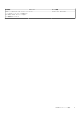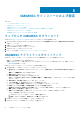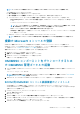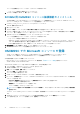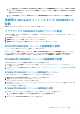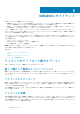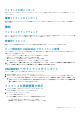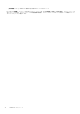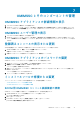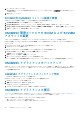Install Guide
コンソール拡張機能をインストールすると、次のフォルダが作成されます。
• Log : コンソール関連ログ情報が入ったフォルダです。
6. インストールが完了しました で、終了 をクリックします。
SCVMM 用 OMIMSSC コンソール拡張機能のインストール
• SCVMM 管理サーバおよび SCVMM コンソールに OMIMSSC コンソール拡張機能をインストールします。OMIMSSC コンソール
のインストールが完了したら、SCVMM にコンソール拡張機能をインポートしてください。
1. OMIMSSC_SCVMM_Console_Extension.exe をダブルクリックします。
ようこそ 画面が表示されます。
2. 次へ をクリックします。
3. ライセンス契約 ページで、ライセンス契約の条件に同意します を選択してから、次へ をクリックします。
4. インストール先フォルダ ページには、デフォルトのインストールフォルダが選択されています。場所を変更するには、変更 を
クリックし、新しい場所をスキャンして、次へ をクリックします。
5. プログラムインストールの準備完了 ページで、インストール をクリックします。
コンソール拡張機能をインストールすると、次のフォルダが作成されます。
• Log : コンソール関連ログ情報が入ったフォルダです。
• OMIMSSC_UPDATE:Cluster Aware Update(CAU)に必要なすべてのアクティビティが入ったフォルダです。このフォルダ
には、CAU 操作専用の読み取り / 書き込み権限があります。このフォルダには、Windows Management Instrumentation
(WMI)権限が設定されています。詳細については、Windows のマニュアルを参照してください。
6. InstallShield ウィザードを完了しました ページで、終了 をクリックします。
7. SCVMM 用 OMIMSSC コンソール拡張機能を SCVMM コンソールにインポートします。
OMIMSSC での Microsoft コンソールの登録
• SCCM ユーザーの場合は、SCCM コンソール用の OMIMSSC コンソール拡張機能がインストールされていること。
• SCVMM ユーザーの場合は、SCVMM 用 OMIMSSC コンソール拡張機能がインストールされていること。
次の情報が利用できるように準備しておいてください。
• Microsoft がセットアップされているシステムのユーザー資格情報。「必要なアカウント特権」を参照してください。
• SCCM の FQDN または SCVMM の FQDN。
SCCM または SCVMM コンソールを OMIMSSC に登録するは、次の手順を実行します。
1. ブラウザを開き、OMIMSSC アプライアンスの URL を入力します。
OMIMSSC 管理ポータルページが表示されます。
2. 設定、コンソール登録、登録 の順にクリックします。
コンソール登録 ページが表示されます。
3. コンソールの名前と説明を入力します。
4. SCCM サイトサーバまたは SCVMM サーバの FQDN と資格情報を入力します。
5. (オプション)新規作成 をクリックして、SCCM または SCVMM コンソールにアクセスするための Windows タイプの資格情報
プロファイルを作成します。
• [Windows 資格情報プロファイル]として[資格情報プロファイル タイプ]を選択します。
• プロファイル名および説明を指定します。
• 資格情報 で、ユーザー名とパスワードを指定します。
• ドメインの詳細を[ドメイン]に入力します。
メモ: コンソール登録のための資格情報プロファイルの作成時に、ドメイン名とトップレベルドメイン(TLD)の詳細情報
を指定します。
たとえば、ドメイン名が mydomain で TLD が com の場合は、資格情報プロファイルのドメイン名に mydomain.com と指定し
ます。
6. OMIMSSC アプライアンスと Microsoft コンソールの間の接続を確認するには、テスト接続 をクリックします。
7. テスト接続の完了後、コンソールを登録するには、登録 をクリックします。
14 OMIMSSC のインストールおよび設定